Вкладка «График финансирования»
См. раздел Вкладка «График финансирования».
Вкладка «Документы»
См. раздел Вкладка «Документы».
Вкладка «Дополнительно»
Вкладка «Дополнительно» представлена на рисунке 115.
 | |
| 642 × 433 пикс. Открыть в новом окне | Вкладка "Дополнительно". |
Реквизиты:
- Упр. проектом акцептом – заполняется автоматически при выборе проекта-акцепта, доступно для редактирования – выбор из справочника «Контрагенты»;
- Упр. проектом донором– заполняется автоматически при выборе проекта-донора, доступно для редактирования – выбор из справочника «Контрагенты»;
- Осн. действия (донор) – текстовое поле;
- Осн. действия (акцепт) – текстовое поле;
- Договор на упр. проектом ИСП (акцепт) – заполняется из справочника «Договоры контрагентов» с предустановленным отбором по организации и соответствующему контрагенту (Упр. проектом акцептом) (рисунок 116);
 | |
| 743 × 587 пикс. Открыть в новом окне | Заполнение поля "Договор на упр. проектом ИСП (акцепт)". |
- Договор на упр. проектом ИСП (донор) – заполняется из справочника «Договоры контрагентов» с предустановленным отбором по организации и соответствующему контрагенту (Упр. проектом донором).
Печатная форма
Для документа «График финансирования проекта» доступна печатная форма «Соглашение о финансировании строительства инфраструктурного проекта». Вариант заполненной печатной формы представлен на рисунке 117.
 | |
| 716 × 769 пикс. Открыть в новом окне | Печатная форма документа "График финансирования проекта". |
 | |
| 591 × 496 пикс. Открыть в новом окне | Приложение печатной формы. |
Работа с документом
При проведении документа фиксируется план платежей по графику. После проведения документ может редактировать только его автор.
После того, как создан документ «Начисление дохода по Проекту» (см. раздел Документ «Начисление дохода по проекту») документ «График финансирования проекта» блокируется от изменений.
При проведении документа формируются движения Приход по регистру накопления «Остатки по графику финансирования проекта» (рисунок 118).
 | |
| 1009 × 139 пикс. Открыть в новом окне | Движения по регистру накопления "Остатки по графикам финансирования проекта". |
Порядок изменения данных по графику
Для случая, если с даты требуется изменить ежемесячную сумму с 1 числа будущего месяца можно создать новый график
Новый документ заполняется по старому документу График финансирования Проекта с теми же реквизитами:
- Организация,
- Проект ЕИО,
- Проект (ИСП).
Выгрузка в СЭД Lotus Notes
Выгрузка в СЭД Lotus Notes доступна для документов с видом операции «По проекту акцепту» и осуществляется по нажатию кнопки «Выгрузить в лотус», расположенной на вкладке «Выгрузка в Лотус» (рисунок 119).
 | |
| 635 × 496 пикс. Открыть в новом окне | Кнопка "Выгрузить в лотус". |
Реквизиты вкладки:
- Статус документа – текущий статус документа.
Реквизиты табличной части:
- Проект – доступен выбор одного из проектов:
- Донор,
- Акцепт;
- Согласующий/Подписывающий.
Табличная часть содержит список согласующих/подписывающих лиц, который автоматически заполняется управляющими проектов. При помощи кнопок на панели управления возможно добавление физических лиц (из справочника «Физические лица») в список (рисунок 120) и редактирование ранее добавленных.
 | |
| 644 × 552 пикс. Открыть в новом окне | Добавление физического лица в список подписывающих/согласующих. |
По кнопке «Выгрузить в лотус» открывается окно для выбора печатной формы для выгрузки (рисунок 121).
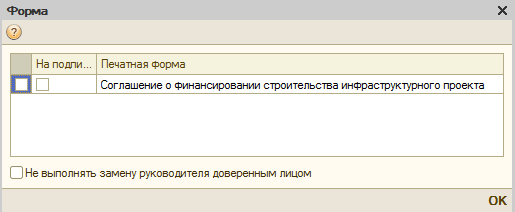 | |
| 515 × 212 пикс. Открыть в новом окне | Выбор печатной формы для выгрузки. |
Далее по нажатию кнопки «ОК» пользователь запускает процесс выгрузки документа в СЭД Lotus Notes.
Документ (рисунок 122) отправляется на согласование и на подпись ЭЦП списку согласующих/подписывающих. При выгрузке в Лотус документ принимает статус «На согласовании» и карточка документа блокируется от изменений.
 | |
| 854 × 508 пикс. Открыть в новом окне | Документ в СЭД Лотус |
Выгрузка в СЭД Лотус доступна только для проведенного документа с пустым статусом либо со статусом «Отклонен». Документ со статусом «Отклонен» доступен для редактирования и повторной выгрузки с установкой нового цикла согласования и подписания. Повторная выгрузка осуществляется в ту же карточку в СЭД Лотус, если база данных ПУД, где она расположена, доступна для выгрузки. В противном случае создается новая карточка в текущей базе данных ПУД, связь с предыдущей карточкой не сохраняется.
После подписания ЭЦП статус документа в СЭД Лотус автоматически устанавливается в «Проведенный», а в 1С документу присваивается статус «Подписан» (рисунок 123). При установке «Старая версия» в СЭД Лотус в 1С документ автоматически переходит в статус «Отклонен» и становится доступным для редактирования.
 | |
| 434 × 141 пикс. Открыть в новом окне | Статус документа "Подписан". |
Соответствие статусов в СЭД Лотус и 1С представлено на рисунке 124.
Статус СЭД Лотус | Статус 1С |
На подписании | На согласовании |
Проведенный | Подписан |
Отклонен | Отклонен |
Отражение на сайте
По регламентному заданию (1 раз в сутки) происходит отражение доходов и расходов документов «График финансирования проекта» с видом операции «По проекту акцепта» с установленным статусом «Подписан» на сайт «Инвестиционные проекты», если на дату документа по организации установлен режим «Управление инвестиционными проектами на MS Project» и документ не отражен на сайте.
Сумма «Итого за период» отражается в расходы по проекту-Донору в пакет работ, соответствующий цели финансирования донора, в колонку «Сумма по заключенным и обсуждающимся договорам» (рисунок 125).
 | |
| 636 × 523 пикс. Открыть в новом окне | |
Сумма «Итого за период» отражается в доходы по проекту-Акцепту в пакет работ, соответствующий цели финансирования акцепта, в колонку «Сумма по заключенным договорам долевого участия, договорам купли-продажи, договорам уступки, договорам инвестирования» (рисунок 126).
 | |
| 636 × 562 пикс. Открыть в новом окне | |
При отмене проведения документа отражение по документу удаляется с сайта.
